对于办公党和学习党来说,PDF文件是一种十分常用的办公工具。在阅读PDF文件时,遇到一些重要的内容,我们常常会添加书签进行特殊标记。那么。如何给PDF文件添加书签呢?有没有免费的PDF文件编辑器可以让我们轻松插入PDF书签?今天小编就为大家推荐一款实用的PDF处理工具,一起来看看。
给PDF文件添加书签的软件推荐——UPDF
UPDF是一款国产的智能化PDF编辑软件,它内置了近百种常用的PDF编辑工具,比如PDF阅读、PDF编辑、PDF压缩转换和PDF加密等等。它还内置了AI助手,能帮助用户更高效快捷地编辑PDF文件,是超实用的办公神器。使用UPDF可以免费为PDF文件插入书签,具体步骤如下所示。
使用UPDF给PDF文件添加书签的操作步骤——
首先,登录UPDF官网下载UPDF软件,点击软件首页的“打开文件”按钮,导入需要添加书签的PDF文件。
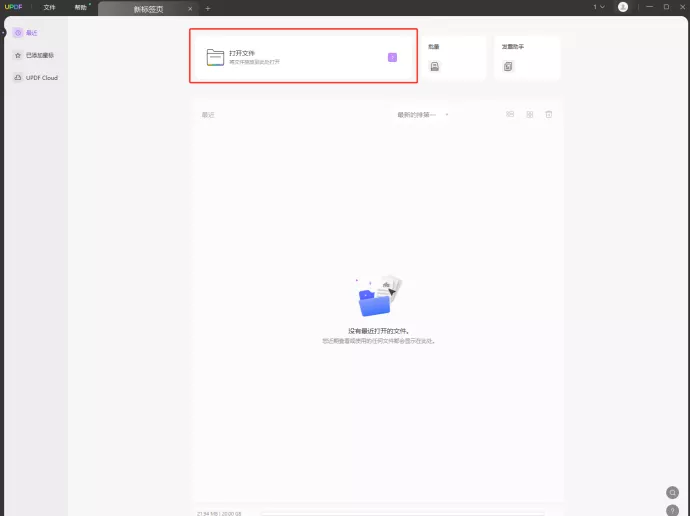
接着,点击软件页面左侧工具栏下方的“书签”工具,进入PDF文档书签管理页面。
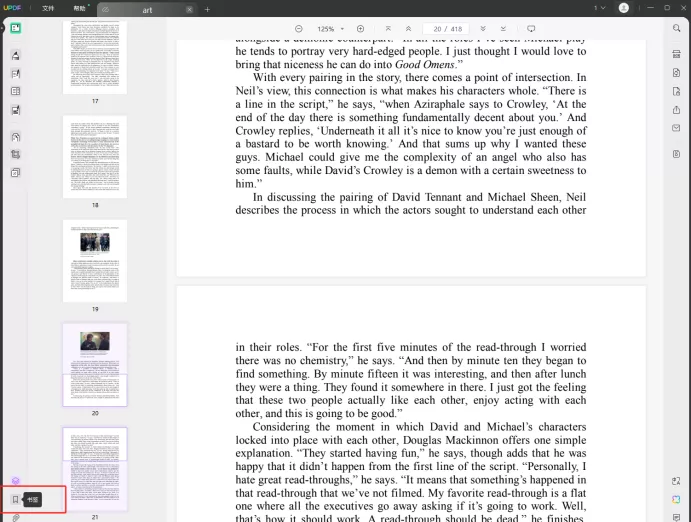
UPDF会智能识别PDF文件中的小标题,并将其自动设为书签,用户也可以点击书签栏上方的“+”号按钮,自行添加新的书签。
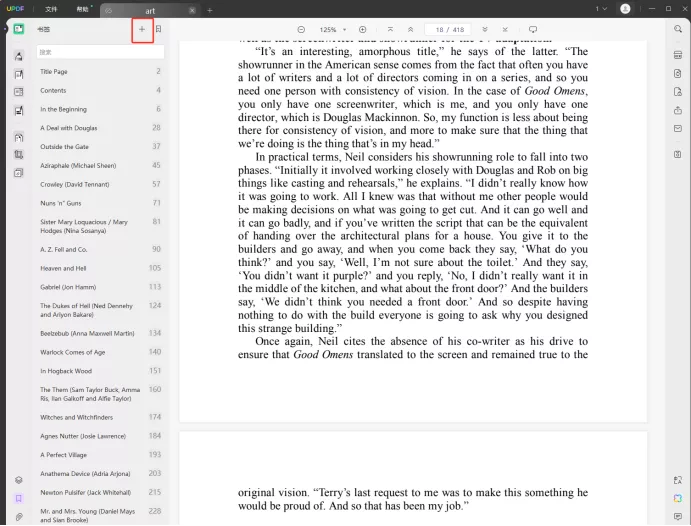
点击任意一个书签,UPDF软件会将PDF文件智能跳转到书签位置,使用鼠标右键点击书签,可以对书签进行更多设置,包括重命名书签、删除书签、导出书签、添加子条目等等。
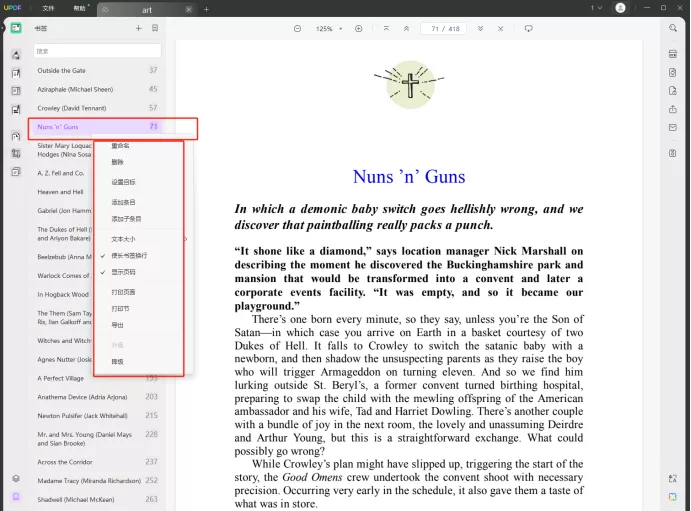
好了,以上就是使用UPDF软件免费为PDF文件插入书签的方法了,如果你也需要为PDF添加书签,那就下载UPDF软件试一试吧~UPDF还提供了大量免费的PDF编辑工具,一定能满足你的多种需求!
 UPDF
UPDF AI 网页版
AI 网页版 Windows 版
Windows 版 Mac 版
Mac 版 iOS 版
iOS 版 安卓版
安卓版

 AI 单文件总结
AI 单文件总结 AI 多文件总结
AI 多文件总结 生成思维导图
生成思维导图 深度研究
深度研究 论文搜索
论文搜索 AI 翻译
AI 翻译  AI 解释
AI 解释 AI 问答
AI 问答 编辑 PDF
编辑 PDF 注释 PDF
注释 PDF 阅读 PDF
阅读 PDF PDF 表单编辑
PDF 表单编辑 PDF 去水印
PDF 去水印 PDF 添加水印
PDF 添加水印 OCR 图文识别
OCR 图文识别 合并 PDF
合并 PDF 拆分 PDF
拆分 PDF 压缩 PDF
压缩 PDF 分割 PDF
分割 PDF 插入 PDF
插入 PDF 提取 PDF
提取 PDF 替换 PDF
替换 PDF PDF 加密
PDF 加密 PDF 密文
PDF 密文 PDF 签名
PDF 签名 PDF 文档对比
PDF 文档对比 PDF 打印
PDF 打印 批量处理
批量处理 发票助手
发票助手 PDF 共享
PDF 共享 云端同步
云端同步 PDF 转 Word
PDF 转 Word PDF 转 PPT
PDF 转 PPT PDF 转 Excel
PDF 转 Excel PDF 转 图片
PDF 转 图片 PDF 转 TXT
PDF 转 TXT PDF 转 XML
PDF 转 XML PDF 转 CSV
PDF 转 CSV PDF 转 RTF
PDF 转 RTF PDF 转 HTML
PDF 转 HTML PDF 转 PDF/A
PDF 转 PDF/A PDF 转 OFD
PDF 转 OFD CAJ 转 PDF
CAJ 转 PDF Word 转 PDF
Word 转 PDF PPT 转 PDF
PPT 转 PDF Excel 转 PDF
Excel 转 PDF 图片 转 PDF
图片 转 PDF Visio 转 PDF
Visio 转 PDF OFD 转 PDF
OFD 转 PDF 创建 PDF
创建 PDF PDF 转 Word
PDF 转 Word PDF 转 Excel
PDF 转 Excel PDF 转 PPT
PDF 转 PPT 企业解决方案
企业解决方案 企业版定价
企业版定价 企业版 AI
企业版 AI 企业指南
企业指南 渠道合作
渠道合作 信创版
信创版 金融
金融 制造
制造 医疗
医疗 教育
教育 保险
保险 法律
法律 政务
政务



 常见问题
常见问题 新闻中心
新闻中心 文章资讯
文章资讯 产品动态
产品动态 更新日志
更新日志














